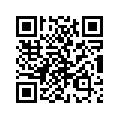반응형

(이 글은 2011년 5월 17일 오후 11시 06분에 갱신되었습니다.)
나만의 스마트폰 만들기 첫 단계, 폰트 변경!
기본으로 폰트를 바꿀 수 있도록 제공을 해주는 기기라면 모르겠지만, 일부 안드로이드 기기의 경우에는, 기본 폰트가 하나밖에 없어서 글씨체 선택을 하지 못하는 경우도 있다. 그러한 기기의 사용자들도.. 나름 자신만의 스마트폰을 만들고 싶어하는 욕구는 마찬가지로 넘쳐날텐데.. 일단 밋밋해 보이는 폰트부터 어떻게 처리를 하면 좋을까.. 하는 생각을 가지고 스마트폰 변화의 첫단계에 임하게 되는 경우가 많다.
오늘 소개할 BusyBox 어플과 Font Changer 어플은.. 그러한 고민을 단 한방에.. 당신이 초등학생이더라도, 아니 미취학아동이라도 간단한 설명만 보면 쉽사리 해결 할 수 있게끔 해주는 어플이라고 보면 되겠다.
안드로이드폰 사용자들로 하여금 여러가지의 폰트 변경방법과 변경 애플리케이션들이 돌아다니고 있지만 나름 가장 쉽고 간단하게 할 수 있는 방법으로 필자가 적극적으로 추천하는 방법이다.
역시나, 루팅은 기본!!
혹시나 루팅을 아직 하지 못하셨거나, 어려우셔서 망설이시는 분들께는 이전에 필자가 쓴 글을 한번 참고하셨으면 한다.
2011/02/17 - [리뷰를 즐기는 티스도리/Dell Venue(베뉴폰) 사용기&..] - 델 베뉴(Dell Venue) 루팅기! - SuperOneClick 다운로드, 안드로이드 루팅 방법
이미 루팅까지 다 마친 상태라면!! 이제 우리는 본론으로 들어가 보자!!
이 첨부파일만 받아주세요.. 바이러스따위 없습니다.
위 첨부파일의 압축을 풀어주시고, BusyBox Installer 파일과 Font Changer 파일을 모두 자신의 스마트폰의 넣어줍니다. 이미 루팅이 되어있는 폰이고, 루팅과정에서 USB 드라이버등은 모두 설치하셨을거라 믿고있기에, 큰 부가설은 하지 않고 넘어가겠습니다.
아스트로 파일매니져 등으로 먼저 BusyBox 어플부터 여러분의 기기에 설치를 합니다.
어쩌고 저쩌고 쏼라쏼라.. 뭐라고 써있는지.. 영어 그렇게 잘 하시는 분은 다 보시고, 그렇지 않으시다면 팝업창은 모두 확인을 누르고, 가장 아래의 Install버튼을 클릭합니다.
Install 버튼을 클릭하고, 아무리 길어봐야 한 10초정도만 기다린다면 아래와 같이 창이 뜨게 됩니다..ㅎ

이 작업을 마무리하시고, 다시 USB 이동식저장소로 연결을 합니다. 자신의 SD카드에 아래처럼 이전에 보지 못했던 폴더가 하나 생겨있습니다.

".fontchanger"이라는 이름의 폴더가 하나 생성됩니다. 이제 여러분들께서는, 이 폴더에 폰트를 넣어주시기만 하면 되겠습니다.
이 폴더에 폰트를 넣을때는, 꼭 "영어"혹은 "숫자"로 파일의 이름을 바꾸어주십시오. 간혹 인식되지 않는 폰트들도 보이긴 합니다만, 꼭 폰트를 이 폴더로 옮겨놓고서, 창을 닫아줘야지만, 나중에 USB 저장소 사용해재를 해도 폰트가 제대로 뜨게 됩니다.
그렇다면 이제 하나 남은 Font Changer 어플까지도 아스트로 파일매니져등의 어플을 통해서 설치해줍니다.
(이전에 해주셔도 상관없습니다..) 그리고 이 어플을 실행하게 된다면.. 약간의 로딩 이후.. 아래처럼 폴더에 들어가 있는폰트를 인식하게 됩니다..

제가 폴더에 넣었던 폰트들이 이렇게 뜨게 됩니다.. 무조건 영어 혹은 숫자로 이름을 바꿔야했기에 저는 그냥 막 바꾸어버려서 이 폰트들이 정확히 어떤 폰트인지는 말씀을 못 드리는 점(나눔고딕 빼고.) 양해해주시기 바랍니다.
이 폰트 중, 가장 맘에 드는 폰트를 클릭하시고...

영어 읽어보실분만 끝까지 다 읽어보시고, Apply를 눌러줍니다.

그리고, 바로 재부팅 후 적용을 위해서 "Restart Now" 버튼을 클릭합니다.
재부팅 후, 여러분께서 원하는 폰트로 변경이 되어 있을 것입니다.,
참 간단하죠..?? 그렇죠????????
"자주 물을 것 같은 질문 2가지"
그런데.. 폰트가 너무 작아서 크기를 키우고싶거나.. 이전에 사용했었던 기본폰트로 돌아가고 싶으시다구요???? 그럴때는 다시 Font Changer 어플로 들어와서 메뉴를 한번 눌러줍니다.

Density로 들어가셔서 20단위로 크기를 키워주시거나 줄여주시게 되면, 이것이 폰트의 크기조정이고,
Defaults 버튼을 누르고 리셋을 하신다면, 다시 이전의 기본폰트로 돌아가게 됩니다.
이정도 자주 물어보실 것 같은 질문까지도 약간은 허접하지만, 모두 준비해드렸습니다.. 혹시나 또 다른 질문사항 혹은 실행이 안되는 부분이 있으시다면 아래 댓글로 남겨주세요^^
"잘 보셨다면 아래 손가락 버튼을 눌러주세요."
반응형
'티스도리의 IT이야기' 카테고리의 다른 글
| 안쓰는 액티브X(Active X) 삭제(제거)하기!! - CleanAX 다운,설치방법, 사용법 (12) | 2011.05.25 |
|---|---|
| 티스도리닷컴 2011 카테고리 개편안내 (4) | 2011.05.22 |
| 델 베뉴(Dell Venue) 루팅기! - SuperOneClick 다운로드, 안드로이드 루팅 방법 (44) | 2011.05.17 |
| 티스토리 새로운 기능! 모바일 글쓰기기능 오픈!! (2) | 2011.05.12 |
| 윈도우7 에어로(Aero)기능을 못쓰다니!!!! (32) | 2011.05.07 |



 안드로이드폰,델 베뉴폰 폰트바꾸기.zip
안드로이드폰,델 베뉴폰 폰트바꾸기.zip